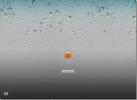Área de trabalho remota do Windows 8: revisão prática e tutorial
Área de trabalho remota é um aplicativo de tela cheia baseado no Metro que ajuda os usuários a adicionar uma funcionalidade muito útil ao sistema. Os aplicativos de compartilhamento de área de trabalho remota são muito úteis para desenvolvedores e outras pessoas que trabalham como uma equipe distribuída que precisam colaborar em suas áreas de trabalho ou ajudar-se mutuamente a fazer algo que não pode ser textual ou verbalmente explicado. As pessoas relacionadas a diferentes campos podem precisar executar várias tarefas do sistema, executar verificações do sistema, instalar ou desinstalar software, gerenciar permissões e fornecer outras soluções para alguns usuários de outros localização. Aplicativos externos podem ser um pouco pesados no sistema. Mantendo isso em perspectiva, há um aplicativo de Área de Trabalho Remota metro prontamente disponível para Windows 8. Neste artigo, discutiremos em detalhes como configurar uma conexão de área de trabalho remota no Windows 8.

Hoje, com o lançamento do Microsoft Windows 8 Consumer Preview, oferecemos uma cobertura abrangente de todos os novos recursos do mais recente sistema operacional da Microsoft. Esta postagem faz parte da semana do Windows 8. Para saber mais, confira
nossa cobertura completa do Windows 8 Consumer Preview.Primeiro, localize e inicie o aplicativo Remote Desktop na tela inicial da interface do usuário do Windows 8 Metro. Observe que o PC principal e o PC de destino precisam estar conectados à mesma rede para que a Área de Trabalho Remota funcione (o que pode prejudicar sua utilidade até certo ponto).

O aplicativo solicitará que você digite o nome do PC com o qual deseja se conectar. Para descobrir o nome do PC de destino, abra o Windows Explorer, clique com o botão direito do mouse em Computador, selecione Propriedades e procure por Nome do computador. Digite o nome do PC no aplicativo Remote Desktop.

Em seguida, insira o Endereço de e-mail e Senha do PC. Essas credenciais serão usadas para conectar-se ao PC de destino.

Quando o correto Endereço de e-mail e Senha for inserida, uma janela poderá aparecer exibindo o Não é possível verificar a identidade do PC remoto notificação. Clique Conectar ignorar a notificação.

Depois que a conexão for estabelecida, você verá o Nome de login, endereço de email e Imagem da conta do PC de destino.

Ao acessar um computador por meio do aplicativo Remote Desktop, clicar com o botão direito do mouse em qualquer espaço vazio dentro da Tela Iniciar para permitir adicione mais conexões remotas através do botão Adicionar, que aparece na frente da miniatura da conexão atual na parte superior Barra. Você também pode executar várias outras funções, como verificação Casa, Conexão, Zoom, Alternar aplicativos, Snap etc das opções que aparecem na parte inferior.

A Área de Trabalho Remota é certamente um recurso muito útil para controlar remotamente computadores de um local centralizado.
É isso mesmo para a Área de Trabalho Remota do Windows 8. Fique ligado para obter mais da nossa cobertura do Windows 8.
Pesquisa
Postagens Recentes
Qual é a diferença entre IPv4 e IPv6?
Quando a internet começou a se popularizar, ninguém imaginou que ho...
Transforme o Windows 7 em iOS 5 com o iOS Skin Pack
O tão esperado evento da Apple "Vamos Conversar com o iPhone" foi c...
Como pesquisar em vários arquivos baseados em texto de uma só vez no Windows 10
Existem muitos arquivos que são texto simples; scripts em lote, scr...